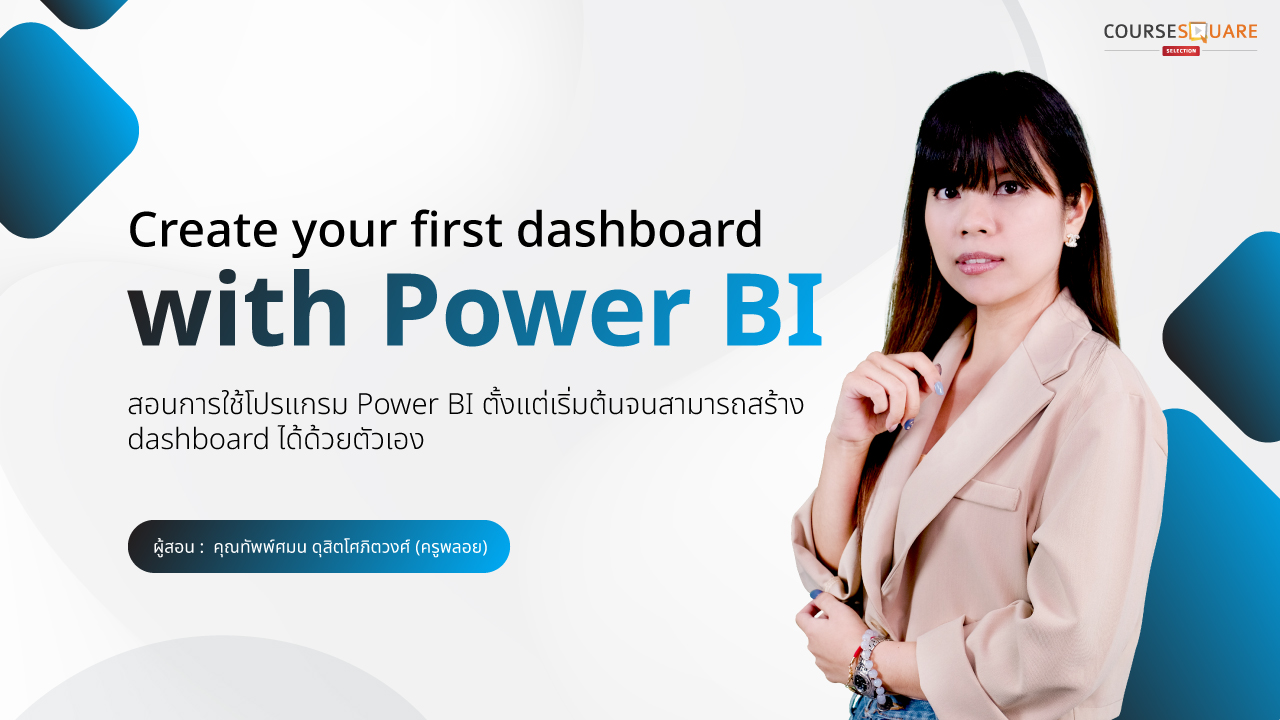Create your first dashboard with Power BI
คอร์สสอนการใช้โปรแกรม Power BI แบบเริ่มต้นตั้งแต่ดาวน์โหลดโปรแกรมจนสามารถสร้าง dashboard ได้ด้วยตัวเอง
โดย คุณทัพพ์ศมน ดุสิตโศภิตวงศ์
Create your first dashboard with Power BI
รายละเอียดแต่ละ Chapter
Ch 0-1 : แนะนำให้รู้จัก Power BI คืออะไร
- หน้าตาเป็นแบบไหน
- นำไปประยุกต์ใช้ทำอะไรได้บ้าง
- มีกี่แบบ แต่ละแบบต่างกันยังไงบ้าง
- การ download การ install
Ch 2 : พาทัวร์หน้าต่าง Power BI
- แนะนำ tab คำสั่งต่าง พาทัวร์หน้าตาของโปรแกรม
- การนำข้อมูลเข้า Get data
- การเตรียมข้อมูล prep data
- การทำ data transform
- การทำ Relationship ระหว่างข้อมูลจากตารางอื่นๆ (การ join)
- การใส่ theme
Ch 3 : พาไปรู้จัก chart แบบต่างๆ ข้อมูลแบบไหน ใช้ chart แบบไหน
- Stacked Bar Chart, Stacked Column Chart
- Cluster Bar Chart, Cluster Column Chart
- Line Chart, Area Chart
- Line and Stacked Column Chart, Line and Cluster Column Chart
- Scatter Chart, Funnel Chart
- Treemap, Gauge, Card
- Slicer, Table, Matrix
Ch 4 : Choose good visual Chart ?
- ข้อมูลแบบไหนใช้ Chart แบบไหน?
Ch 5 : เริ่มทำ first dashboard
- DAX เบื้องต้น (create measure, create column)
- เวลาไหนใช้ measure เวลาไหนใช้ column
- การทำ drill down
- เริ่ม crate chart ในหน้า dashboard โดยการอธิบายการใช้งานทีละ chart
Ch 6 : สรุป
- สรุปเนื้อหาที่เรียนทั้งหมด
- Quiz 20 ข้อ
| แนะนำตัวผู้สอนและหลักสูตรเบื้องต้นว่า Power BI คืออะไร FREE | 1.07 นาที | |
| แนะนำตัวและให้รู้จัก Dashboard / รายละเอียดแต่ละบทเรียน FREE | 4.22 นาที | |
| แบบทดสอบวัดความรู้จากหลักสูตร Create your first dashboard with Power BI | 20 ข้อ |
| What is Power BI ? อะไรคือ Power BI ? | 13.06 นาที | |
| Download และติดตั้งโปรแกรม Power BI / เริ่มใช้งานโปรแกรมเบื้องต้น | 13.48 นาที |
| Get start with Powe BI พาทัวร์หน้าตาของโปรแกรม 1 | 13.01 นาที | |
| Get start with Powe BI พาทัวร์หน้าตาของโปรแกรม 2 | 19.51 นาที | |
| Get start with Powe BI พาทัวร์หน้าตาของโปรแกรม 3 | 5.12 นาที | |
| Get start with Powe BI พาทัวร์หน้าตาของโปรแกรม 4 | 14.07 นาที | |
| Get start with Powe BI พาทัวร์หน้าตาของโปรแกรม 5 | 15.35 นาที | |
| Get start with Powe BI พาทัวร์หน้าตาของโปรแกรม 6 | 9.17 นาที |
| Data model with Power BI 1 | 10.29 นาที | |
| Data model with Power BI 2 | 11.37 นาที |
| Choose good visual Chart | 14.44 นาที |
| สาธิตใช้งานโปรแกรม part 1 | 4.10 นาที | |
| สาธิตใช้งานโปรแกรม part 2 | 12.23 นาที | |
| สาธิตใช้งานโปรแกรม part 3 | 17.26 นาที | |
| สาธิตใช้งานโปรแกรม part 4 | 39.47 นาที | |
| สาธิตใช้งานโปรแกรม part 5 | 10.33 นาที | |
| สาธิตใช้งานโปรแกรม part 6 | 7.41 นาที | |
| สาธิตใช้งานโปรแกรม part 7 | 17.45 นาที | |
| สาธิตใช้งานโปรแกรม part 8 | 17.13 นาที | |
| สาธิตใช้งานโปรแกรม part 9 | 18.39 นาที | |
| สาธิตใช้งานโปรแกรม part 10 | 15.56 นาที | |
| สาธิตใช้งานโปรแกรม part 11 | 16.10 นาที | |
| สาธิตใช้งานโปรแกรม part 12 | 17.45 นาที | |
| สาธิตใช้งานโปรแกรม part 13 | 13.07 นาที | |
| สาธิตใช้งานโปรแกรม part 14 | 15.22 นาที | |
| สาธิตใช้งานโปรแกรม part 15 | 14.29 นาที | |
| สาธิตใช้งานโปรแกรม part 16 | 11.56 นาที |
| Other Functions | 13.29 นาที | |
| สรุปปิดคอร์ส | 1.02 นาที | |
| แบบทดสอบวัดความรู้จากหลักสูตร Create your first dashboard with Power BI | 20 ข้อ |
| Tubsamon_Create Your First Dashboard with PBI (1).pdf | |
| CH01-Raw Data.xlsx | |
| CH05-Practice.pbix | |
| CH05 - Create your first dashboard_Coure Square_TUBSAMON.pbix | |
| CH06 - Other Function_Course Square.pbix |
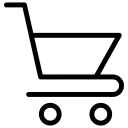
ขั้นตอน 1
กรุณาเข้าสู่ระบบ เพื่อความสะดวกแนะนำให้ Login ด้วย Facebook หรือหากยังไม่เป็นสมาชิกกรุณาสมัครสมาชิกก่อนสั่งซื้อคอร์สเรียน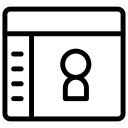
ขั้นตอน 2
เลือกช่องทางในการชำระเงิน โดยคุณสามารถชำระค่าคอร์สออนไลน์ผ่านบัตรเครดิต/เดบิต, Internet Banking, โอนเงินเข้าบัญชีธนาคาร หรือชำระผ่าน QR Code(กรุณาอ่านรายละเอียดก่อนเลือกช่องทางการชำระเงิน)
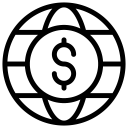
ขั้นตอน 3
3.1 ชำระผ่านบัตรเครดิต/เดบิต
กรอกเลขบัตรเครดิต/เดบิต และข้อมูลต่างๆ แล้วคลิกปุ่ม "ชำระเงิน" เมื่อชำระเสร็จเรียบร้อยจะสามารถเข้าเรียนได้ทันที(กรุณาตรวจสอบยอดก่อนดำเนินการชำระเงิน)
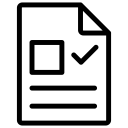
3.2 ชำระผ่าน Internet Banking
เลือกธนาคารที่คุณเป็นสมาชิก Internet Banking แล้วคลิกปุ่ม "ชำระเงินผ่าน Internet Banking"ระบบจะนำคุณไปยังเว็บ Internet Banking ของธนาคาร เมื่อชำระเสร็จเรียบร้อยจะสามารถเข้าเรียนได้ทันที
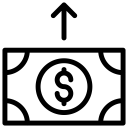
3.3 ชำระผ่านการโอนเงินเข้าบัญชีธนาคาร
คุณสามารถโอนเงินเข้าบัญชีธนาคารบริษัท คอร์สสแควร์ จำกัดด้วยเลขที่บัญชีที่ปรากฏบนหน้าจอ หรือโอนเงินผ่านระบบพร้อมเพย์ (PromptPay)เมื่อโอนเงินแล้ว คุณสามารถแจ้งการโอนเงินที่หน้า แจ้งโอนเงิน หรือแจ้งผ่าน Line: @coursesquare
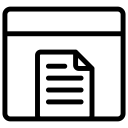
3.4 ชำระเงินผ่าน QR Code
สแกน QR Code ที่แสดงบนหน้าจอเพื่อชำระเงิน เมื่อชำระเสร็จเรียบร้อยจะสามารถเข้าเรียนได้ทันที| เกี่ยวกับคอร์สนี้ |
|---|
| เนื้อหาคอร์สทั้งหมด 6 ชั่วโมง 51 นาที |
| 31 วิดีโอ |
| 2 แบบทดสอบ |
| เรียนได้ไม่จำกัด |
เกี่ยวกับผู้สอน

Course Square Selection